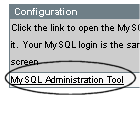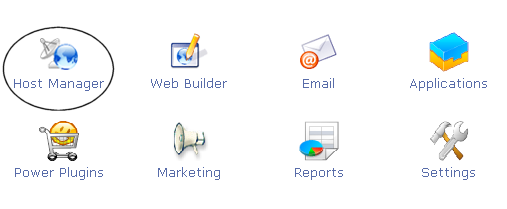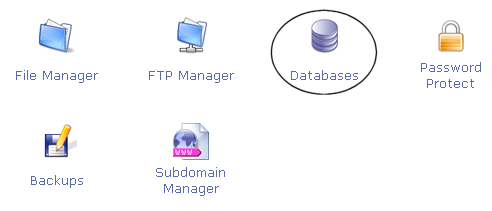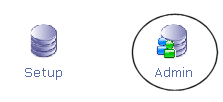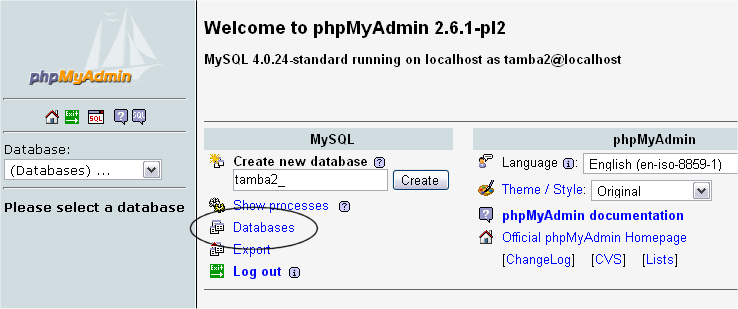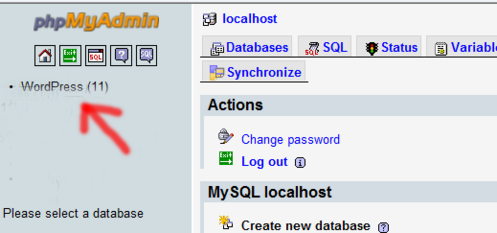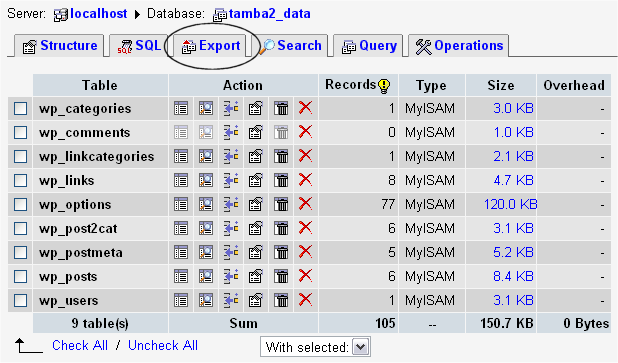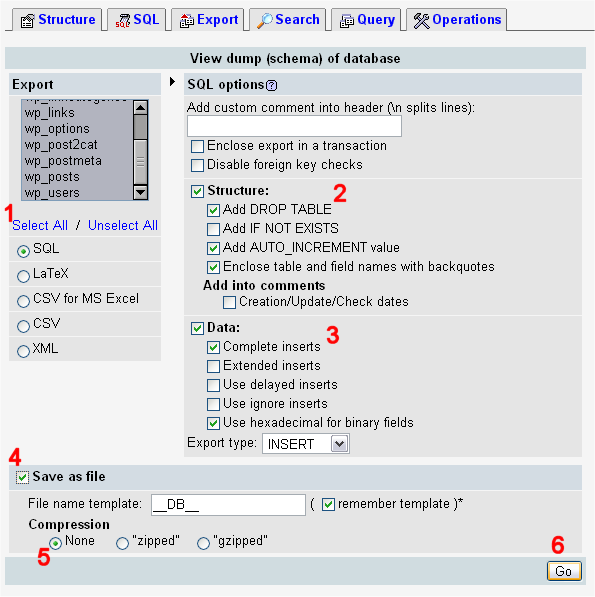zh-cn:WordPress 备份
Languages: English • Български • Español • Français • Italiano • のバックアップ 日本語 Português do Brasil • Русский • 中文(简体) • (Add your language)
Contents
WordPress的数据库包含了你博客里所有的文章、评论和链接,如果数据库突然损坏,那你将丢失你写的所有东西,造成数据库损坏的原因由很多,有些不是人力所能控制的,我们能做的就是备份数据,备份真的很重要。
按照下面的说明备份你的WordPress网站和WordPress数据库。另外,如果你在备份中遇到问题,可以到WordPress Support论坛寻求帮助。
备份是必要的,有了备份,即使灾难发生,也可以将损失降到最小。花短短的几分钟时间备份你的数据,消除你的后顾之忧,这样你便拥有更多的时间来思考怎么将网站做得更好。
备份中常见问题
在升级前先备份,并且定期备份数据。
- 多久备份一次?
取决于你多久更新一次博客、你多久想备份一下、以及如果一部分文章丢失对你的影响有多大,备份的频率完全取决于你自己。
- 可以使用这个方法备份别的数据吗?
当然,而且应该备份,古语有云:有备无患,诚哉斯言。
- 我该保留多少份备份呢?
问得很好,大多数人只有一份备份,当他备份时,直接用新的备份替换老的备份,优点是可以节省空间,缺点是万一这个备份文件有问题或者丢失的话就什么都没了。最好是有三份备份,并且存放在三个不同的地方或格式,如软盘、CD、硬盘、网盘、电子邮箱等。
- 我的数据备份容量很大,怎样优化?
也许可以优化,一般来说,反垃圾和统计插件由于收集了很多额外的信息插入到数据库中,导致数据库急剧膨胀,当你备份的时候,这类数据不是很重要,可以不备份它们,在备份的时候不要勾选这些表即可。
- 能不能自动化备份?
可以,有好几种自动备份的方法,不过在自动备份前最好手动备份一次,确保自动备份正常工作。更多信息请查看备份参考资源。
备份操作说明
备份你的WordPress站点
备份WordPress站点通常有两部分需要备份: 数据库和文件,需要备份整个站点文件和WordPress数据库。WordPress数据库备份说明提供了各种在服务器备份数据库的程序,我们先从备份整个站点开始。
WordPress站点由以下几部分组成:
- WordPress核心安装文件
- WordPress插件
- WordPress主题
- 图片和文件
- Javascripts, PHP脚本, 和其他代码文件
- 其他文件和静态页面
以上这些组合出一个完整的站点,而数据库则包含了所有的文章,以及其他衍生的数据,不包括上面已罗列的部分。
大部分主机供应商都备份整个服务器,当然也包括你的网站,但是要想从这些备份中找到你网站的备份通常需要漫长的等待,这显然和我们期望的相反,为了防患于未然,作为一个站长都要学习如何备份和还原,下面提供了几种方法。
- 主机供应商提供的备份软件
大部分主机供应商都提供备份网站的软件,和你的供应商联系,确定他们能提供什么服务和软件。
- 同步你的网站
2Bright Sparks's Syncback和WinSCP是为网站提供镜像copy的程序,可以节省很多时间,并确保网站和镜像站都是最新的。
- copy文件到本地机器上
使用FTP客户端或UNIX Shell技巧从服务器上copy文件到本地机器上,然后压缩,而且可保存多个版本的zip文件。
记住,保存至少三份备份在不同的地方和介质上,如CD、DVD等,这样就算其中的一份损坏后,也还有补救的可能。
数据库备份说明
定期备份数据库,而且是在升级前或换到另外一个主机前备份。下面介绍各种备份数据库的软件,更详细的信息请联系你的主机供应商。
登录phpMyAdmin
phpMyAdmin最流行的数据库管理系统之一,你需要知道哪里和怎样访问你的主机控制界面,下面是如何访问phpMyAdmin。
phpMyAdmin是网站管理员用来管理MySQL数据库的,在安装进程中,你也许就是通过phpMyAdmin创建WordPress数据库和设置密码的,WordPress将所有的数据都存储在MySQL数据库中,而phpMyAdmin提供了友好的界面来访问这些数据。
备份WordPress数据库并不需要很熟悉phpMyAdmin,跟着下面的说明先找到服务器上的phpMyAdmin,然后可以跟随简单备份说明或在备份数据库有更详细的说明。
cPanel
在你的cPanel主界面,查找MySQL的logo,然后点击MySQL数据库的链接,在下一页查找phpMyAdmin链接,然后点击就可以访问phpMyAdmin。
Direct Admin
在Your Account页面查找MySQL Management并点击就可以访问phpMyAdmin。
Ensim
查找MySQL Admin logo并点击,在Configuration中选择MySQL Administration Tool。
Plesk
点击Databases按钮,然后选择你在安装WordPress创建的数据库,再点击phpMyAdmin按钮。
vDeck
在主控制界面,点击Host Manager,再点Databases,再接下来的窗口中点击Admin,新弹出来的窗口就是phpMyAdmin的登录界面。
简单备份
以下是使用phpMyAdmin备份WordPress数据库的简单版本,前提是你已经找到如何登录登录phpMyAdmin,然后只要跟着下面的说明就好了。
先在phpMyAdmin面板里选择数据库
你也许有好几个数据库,选择安装WordPress时创建的那个。
下图显示的表都是默认创建的,如果你装了统计和反垃圾插件,你也许会看到更多的数据表。
- 只勾选包含WordPress站点的数据表
- 勾选"Add DROP TABLE"
- 勾选"Complete inserts"
- 勾选"Save as File"
- 压缩那项勾选"None",如果你的数据库很大,那么选择一种压缩方式。
- 点Go,然后数据就会保存到你的电脑中。
把这些文件保存到一个安全的地方 !
备份参考资源
- 备份数据库
- 备份WordPress文件
- 从备份中还原
- 使用phpMyAdmin
- Tamba2的备份说明
- 简单的MySQL备份
- 备份WordPress插件
- 如何备份WordPress主题
- 备份WordPress站点的重要性
备份工具
自动备份
- Cron Job Backups - nightly SQL backup which can be emailed to you
- WP-DB-Backup插件 - 备份到邮箱,服务器和定时备份
- WordPress DBManager 插件-支持定时备份、优化数据库
- BackupWordPress插件 - 备份数据库和文件
- 自动将WordPress备份到FTP服务器
Information on Backup Week
For more information on the WordPress Backup Week or to volunteer, see: WordPress Backup Week.